Vad ska du göra när du behöver överföra data från LG-telefon till Samsung Galaxy? Idag gör vi nästan allt på vår smartphone, från checka e-postmeddelanden för att skicka WhatsApp-meddelanden, från forskningsprodukter för att köpa presenter, från tidtabeller för att spela in viktiga stunder. Dessa aktiviteter är beroende av oser av appar installerade på våra Android-telefoner, som Samsung Galaxy S9 / S8 / S7 / S6, LG G5 / G4 / G3, etc.

När du byter från en telefon till en annan, kan du behöva överföra innehållet också. Lyckligtvis är denna uppgift inte så svår som du trodde om du väljer rätt verktyg.
I denna handledning kommer vi att visa dig flera LG till Samsung och Samsung till LG överföringsverktyg. Bara spendera några minuter, du kan lära dig mer om dem i detalj.
- Del 1: Överför data från Samsung till LG med Google Drive
- Del 2: Överför data från LG till Samsung med Smart Switch
- Del 3: Överför filer mellan Samsung och LG med hög effektivitet Telefonöverföring
del 1: Överför data från Samsung till LG med Google Drive
Google Drive är en populär molntjänst som erbjuder gratis lagring av 15GB för varje konto. Vissa föredrar att säkerhetskopiera viktiga filer till Google Drive. Det är också ett Samsung till LG-överföringsverktyg och kan flytta foton, kontakter, musik, videor och andra dokument från Samsung till LG.
steg 1. Ladda ner Google Drive-appen från Play Butik och installera den på både Samsung- och LG-telefoner. Öppna den på din Samsung-enhet, logga in på ditt Google-konto, tryck på "Meny"-knappen, välj "Ny" och tryck på Ladda upp för att öppna filhanteraren.
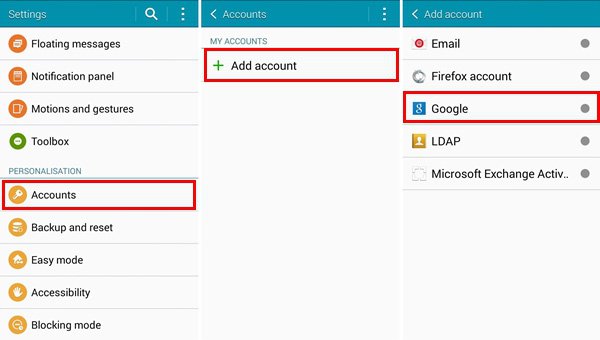
steg 2. Navigera till de filer du vill överföra till LG. Till exempel lagras foton vanligtvis i "DCIM" -mappen och låtar finns i "Music" -mappen. Om du vill överföra kontakter, gå till appen Kontakter, gå till "Meny"> "Importera / exportera" och välj "Exportera till lagring". Tryck sedan på OK för att ladda upp dem till Google Drive.
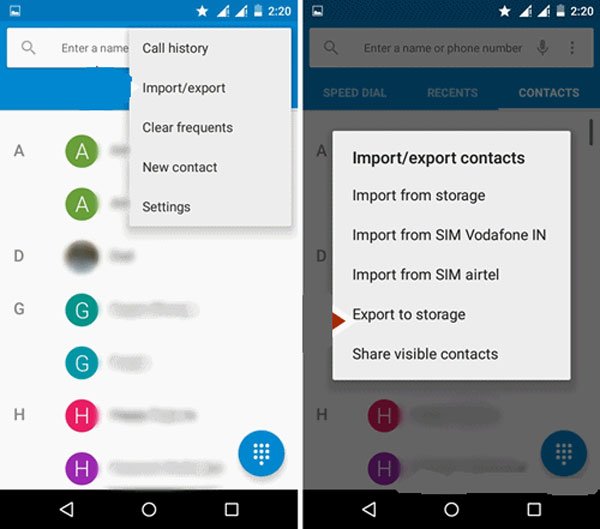
steg 3. Byt till LG-telefon, starta Google Drive-appen och logga in på samma Google-konto. Nu kan du ladda ner önskad data till din smartphone. För att importera kontakter, öppna appen Kontakter, gå till "Meny"> "Importera / exportera"> "Importera", välj den nedladdade vCard-filen och tryck på "OK" för att spara Samsung-kontakter till LG.
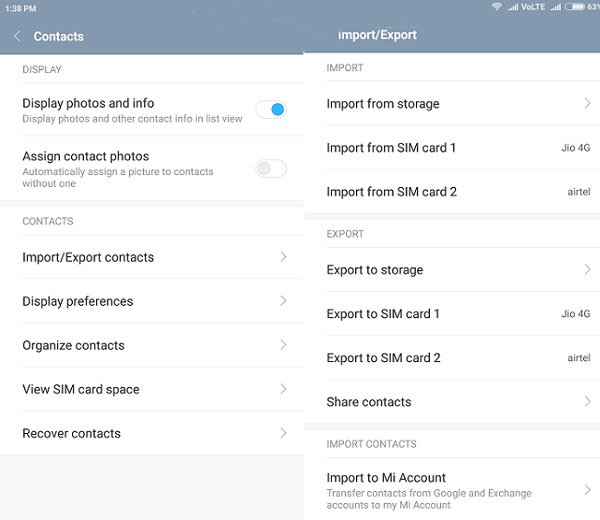
Google Drive är en molntjänst, så se till att du kopplar dina smartphones till ett Wi-Fi-nätverk under hela processen.
Missa inte: Hur Överför textmeddelanden till ny telefon
del 2: Överför data från LG till Samsung med Smart Switch
De flesta stora smarttelefontillverkare har utvecklat verktygssatser för sina kunder, det gör Samsung också. Smart Switch är ett LG till Samsung överföringsverktyg. När du vill byta från LG till Samsung, kan du flytta data från LG till Samsung via Wi-Fi-anslutning.
steg 1. Sök efter Smart Switch Mobile i Google Play och installera den på både LG och Samsung-telefoner. Om du har en gammal version på din telefon, uppdatera den till ny version.

steg 2. Öppna Smart Switch från Samsungs appfack, godkänn villkoren och tryck sedan på "Nästa" för att fortsätta. I hemgränssnittet väljer du "Android-enhet" och trycker på "Start" för att gå vidare.
steg 3. Slå på LG-telefonen och upprepa steg 2 för att ställa in Smart Switch på den. När du blir ombedd väljer du "Skickar enhet" för att ställa in LG som källenhet och väljer "Mottagningsenhet" på Samsung. Klicka sedan på "Connect" på båda smartphones för att para ihop varandra.

steg 4. Därefter presenteras datatypskärmen, kryssar i rutan bredvid varje önskad datakategori, som bilder, musik, videor, applista, meddelanden etc. Tryck på "Skicka" på LG-telefonen och tryck på "Ta emot" på Samsung för att börja överföra data från LG till Samsung. Hela processen beror på datamängden och ditt Wi-Fi-nätverk.
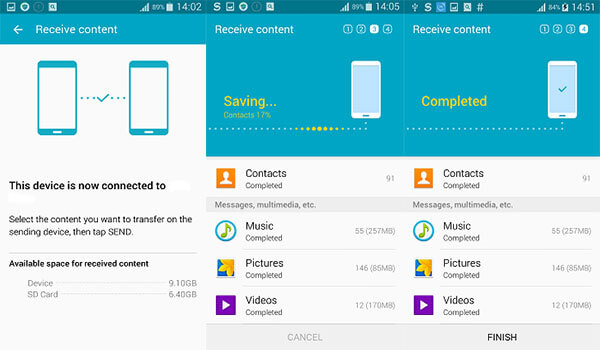
För att överföra data med Smart Switch måste målenheten vara Samsung-telefon.
del 3: Överför filer mellan Samsung och LG med hög effektivitet Telefonöverföring
Som du kan se måste du använda olika verktyg för att överföra data från LG till Samsung och från Samsung till LG. I den här delen kommer vi att dela ett mångsidigt överföringsverktyg, Apeaksoft Telefonöverföring, som integrerar mer användbara funktioner, såsom:
- Överför data från LG till Samsung eller från Samsung till LG med ett klick.
- Skydda befintliga data på smartphones utan att avbryta eller skriva över.
- Lita på USB-kablar för att snabbt och säkert överföra data mellan Android-telefoner.
- Spara data till destinationsmikrofonen under ursprungliga förhållanden, inklusive format och kvalitet.
- Stöd ett bredare utbud av datakategorier, som foton, kontakter, videoklipp, röstanteckningar, podcaster och andra dokument.
- Kompatibel med Samsung Galaxy S9 / S8 / S7 / S6 / Notera 5 / Notera 4 / Notera 8 / Notera 7 och LG G6 / G5 / G6, etc.
Kortfattat är det en av de bästa Android-överföringsapplikationerna.
Hur överför data mellan LG och Samsung telefoner med ett klick
Vi använder en Samsung Galaxy S8 och LG G5 som exempel för att visa arbetsflödet.
steg 1. Installera det bästa telefonöverföringsprogrammet på datorn
Ladda ner rätt version av Telefonöverföring baserat på operativsystemet och installera det på din dator. Anslut både Galaxy S8 och LG G5 till din dator med hjälp av USB-kablarna. När du har öppnat programmet kommer det att upptäcka dina enheter.

steg 2. Konfigurera för överföringsdata mellan LG och Samsung
För att överföra data från LG till Samsung, se till att LG G5 finns i rutan "Källenhet" och Galaxy S8 i rutan "Målenhet". Om inte, tryck på knappen "Växla" högst upp på hemgränssnittet för att korrigera det.
Välj de datatyper som du vill flytta till målenheten, till exempel Kontakter, Foton och Media. Om du inte vill avbryta befintliga data på Galaxy S8, avmarkera "Ta bort valda data på målenheten före kopiering" under målenheten.
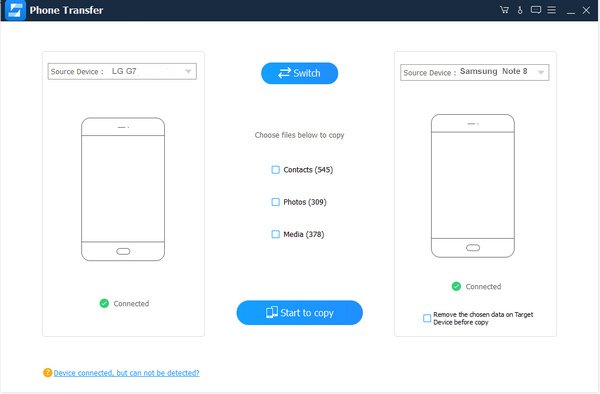
steg 3. Överför data mellan LG och Samsung telefoner
Slutligen klickar du på knappen "Börja kopiera" för att börja överföra data från LG till Samsung eller vice versa. Vänta tills processen är klar, ta bort dina smartphones från datorn.
Slutsats
Baserat på handledningen ovan kan du förstå hur du överför data från Samsung till LG och LG till Samsung. Först och främst är Google Drive ett av de populära Samsung till LG-överföringsverktygen. Smart Switch är en dedikerad LG till Samsung överföringsprogram. Dessa två applikationer är beroende av internetanslutning för att överföra data. Om du föredrar fysisk anslutning är Apeaksoft Phone Transfer det bästa alternativet. Vi hoppas att våra guider och förslag är till hjälp för dig. Om du har fler frågor relaterade till dataöverföring, vänligen lämna ett meddelande nedan.




